 
|
09 - Chỉnh da bằng Quick Mask (tạo lớp mặt nạ)
Có nhiều hiệu ứng làm mịn da nhưng ở đây mình dùng cách thủ công
# 1 Mở hình muốn chỉnh lên File > Open = Ctrl+O Hoặc Click đúp vào nền xám trống của chương trình Photoshop

# 2 Kích chuột phải vào layer Background và chọn Duplicate để nhân đôi layer này hoặc Ctrl+J
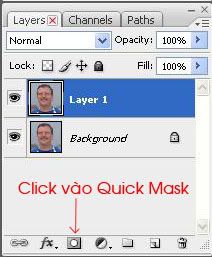
# 3 Đổi màu nền trước là màu đen (Set Foregound Color) = bấm phím D
sau đó Kích chuột vào biểu tượng Quick Mask trên thanh công cụ và chọn
công cụ Brush= phím B

#4 Sau đó rê công cụ Brush và tô lên vùng da mà bạn muốn làm mịn,
chỉnh size Brush (cọ vẽ) ta bấm phím có dấu mở [ = giảm size, dấu đóng ]
= tăng size.
Mình tô như vậy nè

#5 tắt con mắt của layer Background đi

#6 trở về chế độ Standar Mode
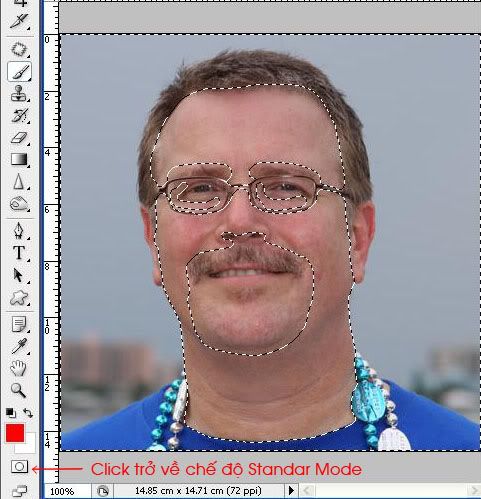
#7 sau đó nhấn Ctrl+X (xóa vùng không chọn) ta sẽ có lớp mặt nạ vừa tạo
#8 vào Filter > Blur > Gussian Blur và thiết lập thông số, thông số này có thể thay đổi cho phù hợp
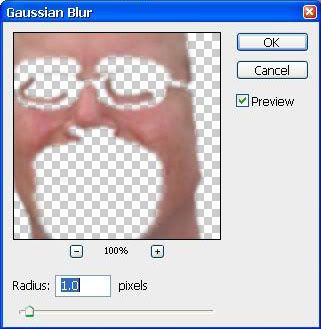
#9 Sau đó ta cho con mắt của layer Background hiện lên để kiểm tra kết quả

#10 da mịn quá thì sẽ giả tạo, vì thế ta Add Noise vào tạo giả lỗ chân lông,
bây giờ chúng ta sẽ làm cho da mặt có lỗ chân lông :
Vào Filter > Noise > Add Noise
- thông số ta thay đổi sao cho phù hợp
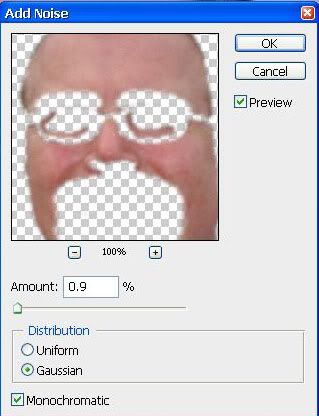
Và kết quả trước và sau khi thực hiện bước chỉnh da

Chúc các bạn vui.
- Có nhiều cách tách hoặc cắt hình, và tuỳ theo bức hình, mức độ,
đường cần cắt mà chúng ta thay đổi công cụ cho thích hợp hơn hoặc thích
cắt bằng công cụ đó hơn…
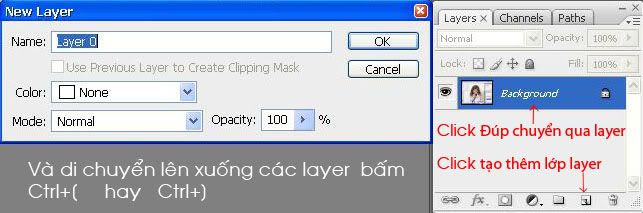
10 - Photo Tune Skin Tune một Plug-Ins thay đổi sắc da
Hôm nay mình giới thiệu đến các
bạn một Plug-Ins của Photoshop là Photo Tune Skin Tune thay đổi tông
màu bức ảnh hay nghĩa khác là thay đổi màu sắc da.
Ta mở một hình chân dung bất kỳ
- File > Open = Ctrl+O = Click đúp vào nền xám của chương trình PS
- Mở hiệu ứng Skin Tune lên, Filter > Photo Tune > Skin Tune
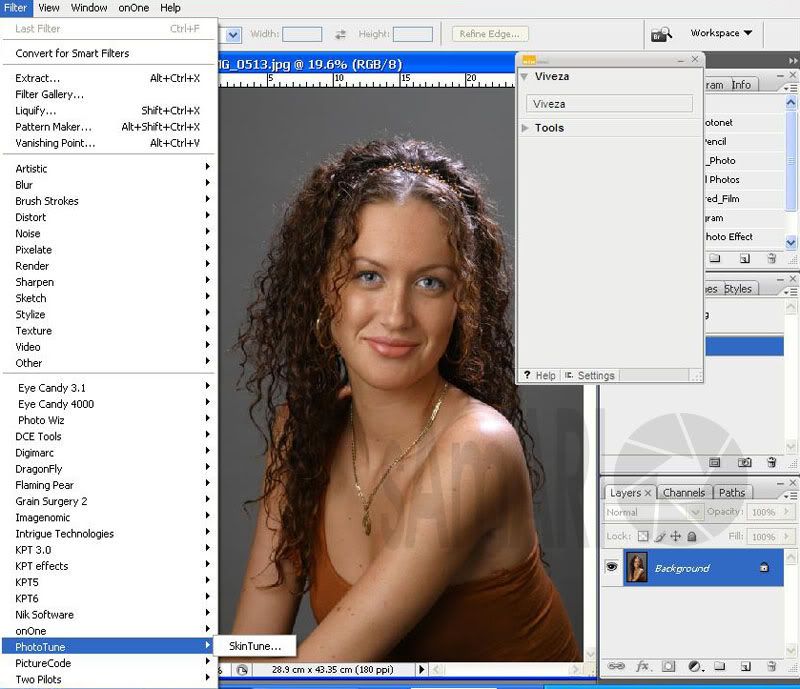
- Giao diện của Skin Tune:
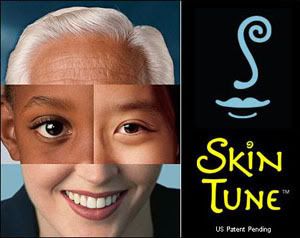
- Click vào phần da bất kỳ của mẫu để bắt đầu
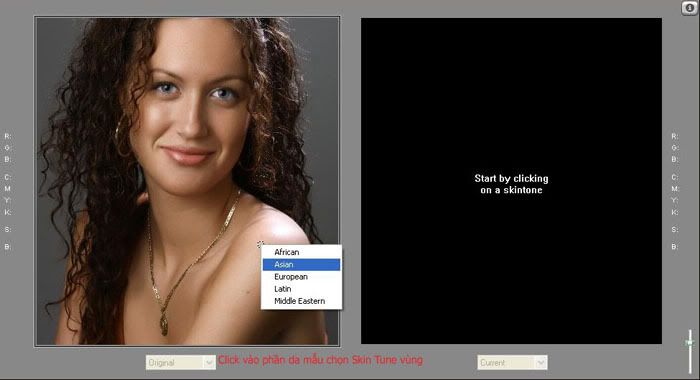
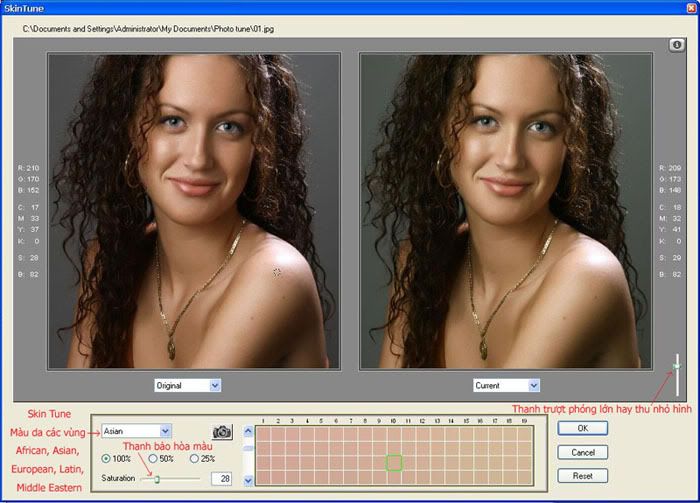
- Hình trước và sau khi sử dụng hiệu ứng Skin Tune

Chúc các bạn vui.
còn dài...
11 - Express Digital Darkroom
Đội quân những phần mềm xử lý ảnh ngoài
Photoshop hiện nay đã có thêm chương trình phục vụ cho các nhiếp ảnh
chuyên và nghiệp dư là chương trình Express Digital Darkroom, chương
trình với đầy đủ các công cụ xử lý không thua gì Lightroom của hãng
Adobe Photoshop.

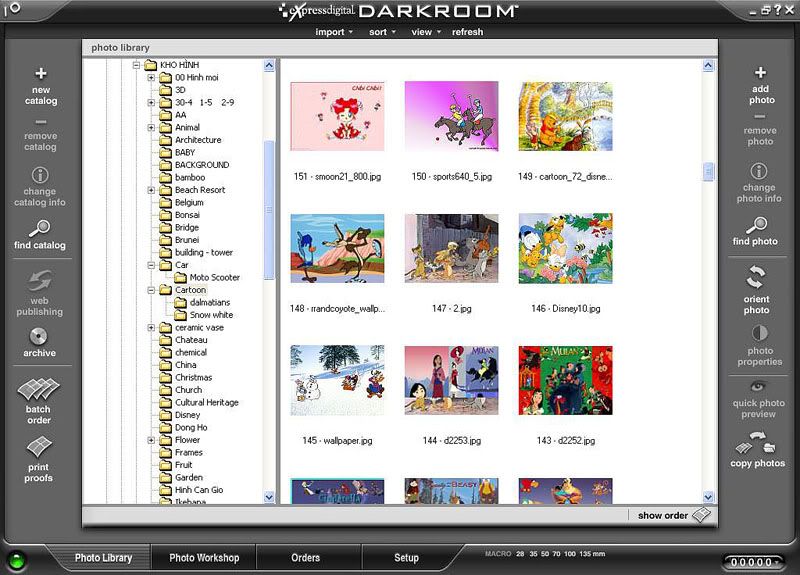
Giao diện chính gồm 04 phần: Photo Library, Photo Workshop, Orders, Setup
- Photo Library (thư viện ảnh): - Ở phần photo library, bạn chọn các
bức ảnh cần xử lý. Nhắp vào dấu cộng của từng mục rồi chọn một mục
bên trong, tương ứng bên phải sẽ hiện ra hình chứa trong mục đó. Nếu
bạn muốn thêm hình vào mục thì nhấn add photo và chọn đường dẫn đến tấm
ảnh cần thêm vào.
- Photo Workshop (làm việc với hình ảnh):
- Orders (đặt hàng):
- Setup (thiết lập):
Phần Photo Workshop (làm việc với hình ảnh) là phần chính của chương trình
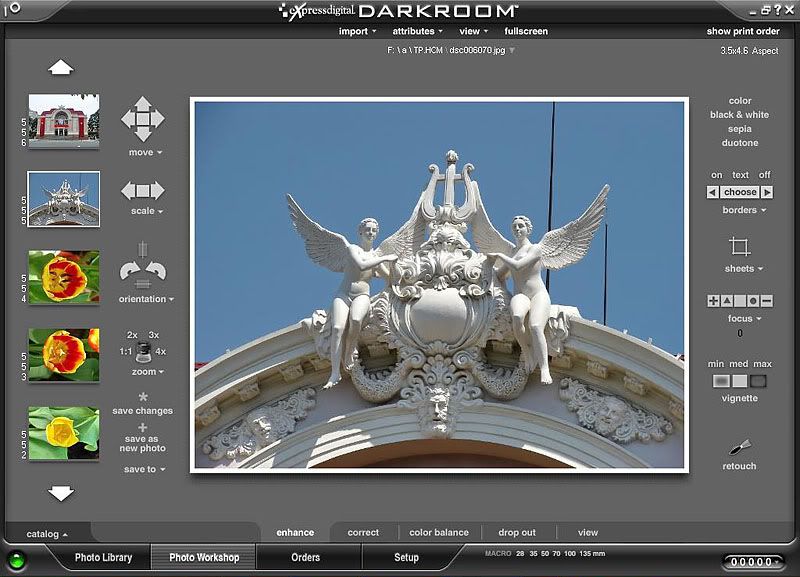
Trong phần này gồm 5 thẻ: Enhance, Correct, Color Balance, Drop out, View
Thẻ Enhance (đề cao, làm nổi bật hình ảnh)
- Chỉnh tông màu cho ảnh (theo chuẩn quốc tế). Bạn chỉ việc nhắp
chuột lần lượt vào dòng chữ black&white, sepia, retro... để chọn
tông màu phù hợp.

- Thêm Text và Borders (Tạo đường viền và chèn Text vào ảnh. Nhắp
text để chèn văn bản vào ảnh, nhắp choose để chọn đường viền).

- Sheets chỉnh size ảnh (Xén ảnh. Nhắp sheets rồi chọn kích thước,
nếu không vừa ý với những kích thước mẫu, bạn nhắp tiếp Composite Sheet
rồi vào định kích thước theo ý mình).
- Focus (chỉnh độ nét cho ảnh)
- Vignette (tạo tối sáng bốn góc ảnh)

- Retouch (chuyển qua ct PS sửa chữa)
Thẻ Correct gồm các chức năng như: Brightness, Contrast, Exposure, Shadows, Color, Tone chuyển màu sắc ấm màu sắc lạnh
Thẻ Color Balance gồm các chức năng như: chuyển màu ánh sáng ban ngày, Flash, Flourescent, Tungten và thêm các tùy chọn
Đây là một chương trình khá tiện lợi, giao diện chương trình rất dễ
sử dụng. Bạn hoàn toàn có thể tự khám phá.
12 - Bước cơ bản tạo bìa DVD vuông
Trước tiên bạn cần chuẩn bị một số hình ảnh và ý tưởng của bạn chủ định
- Các hiệu ứng KPT 3.2, 4.0, 5.0, 6.0, 7.0, DCE Tool, Grain
Surgery, Shadow Illuminator, CPAC Imaging Pro, Neat Image Pro,
DCE-Portraiture... (sử lý noise, làm mịn da.... và nhiều hiệu ứng đẹp
để phục vụ qui trình)...
- Hình chủ đề
- Hình Background (nền)
- Tiêu đề
- Các họa tiết trang trí
- Các lớp (layer) nhiều ít tùy theo chủ ý của bạn
- Tạo các Brushes, Shapes, Grandients, Patterns...
Ở đây mình làm bìa DVD vuông đơn giản như sau:
- Chuẩn bị các hình ảnh


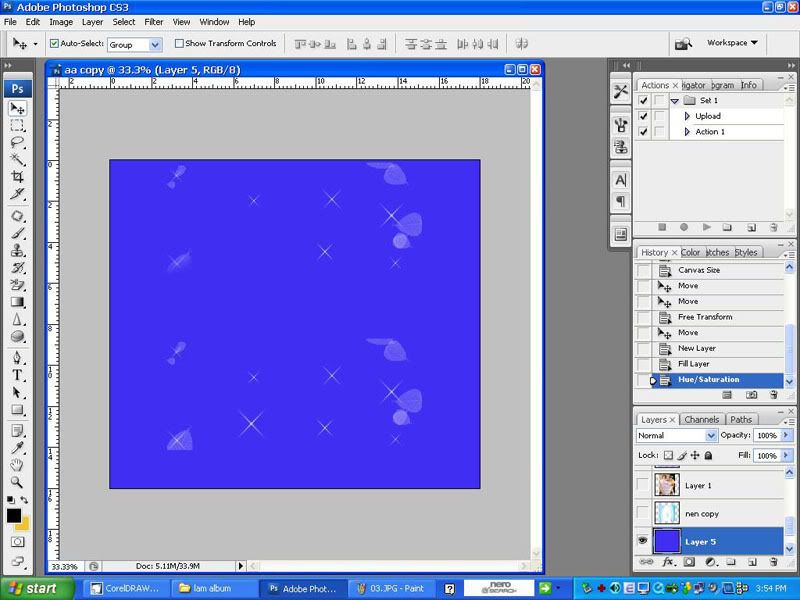
- Định dạng size ảnh cần làm, độ phân giản tối đa 300 dpi (vì có cho
cao hơn nhưng ở ngoài xuất film, hay xuất ảnh máy họ chỉ ra tối đa 300
dpi thôi một số ít máy hiện đại lên được 400 dpi.
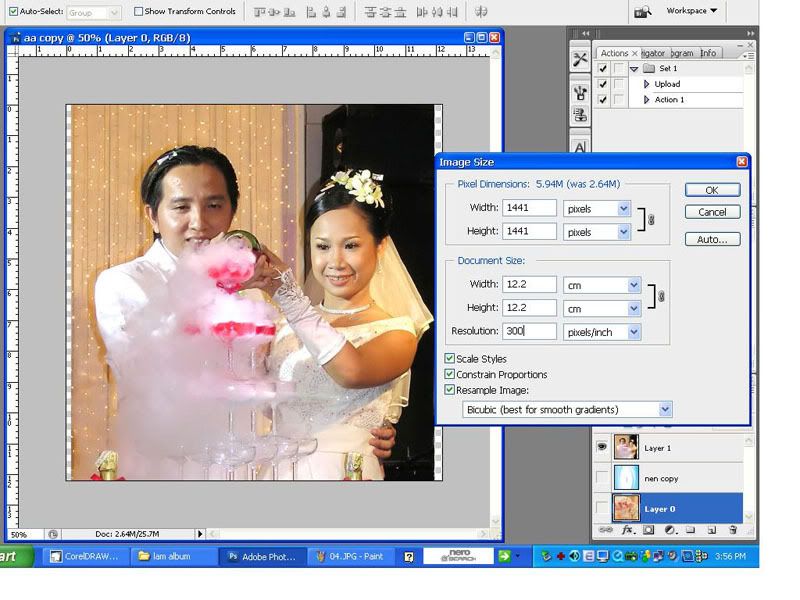
- Feather cho rìa cắt không bị gắt


- Hue/Saturation chuyển màu sao cho vừa mắt hay vừa ý đồ mình là được

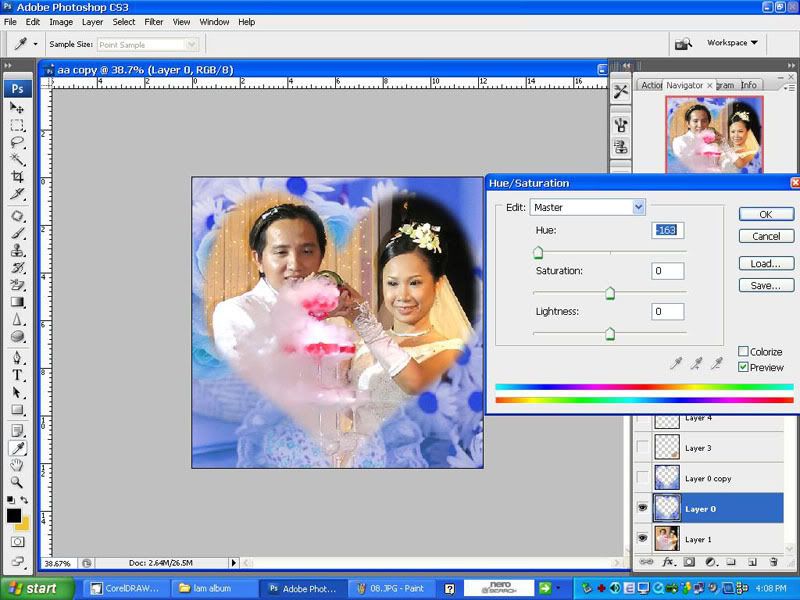
- Đưa tiêu đề và các họa tiết vào

- LƯU Ý: khi hoàn thành cần chú ý hệ màu RGB (ba màu dùng cho Lab DV rửa ảnh) CMYK (bốn màu dùng cho in Offset)
Ảnh này chế độ bốn màu khi Lab xuất sai chế độ màu CMYK
 | Click this bar to view the full image. |

Ảnh này chế độ ba màu chuẩn màu của Lab RGB
 | Click this bar to view the full image. |

Khi xong đem ra ngoài Lab bảo họ rửa y khổ là khỏ lo mất phần nào cả.
chúc bạn vui.
13 - Tạo thiệp Noel
Chuẩn bị các file cần để tạo thiệp hoặc từ Source (kho hình ảnh của bạn)
ở đây mình sử dụng đơn giản 3 hình này: Background, noel 01, noel
02 (được cắt, ghép thêm, tô vẽ các đường nét đen và chỉnh màu từ nhiều
hình khác)
Hình background

hình noel 01

hình noel 02

- Bây giờ ta mở cả 03 hình lên: Click giữ chuột trái trong hình noel 01, noel 02 và kéo chuột đưa qua hình Background
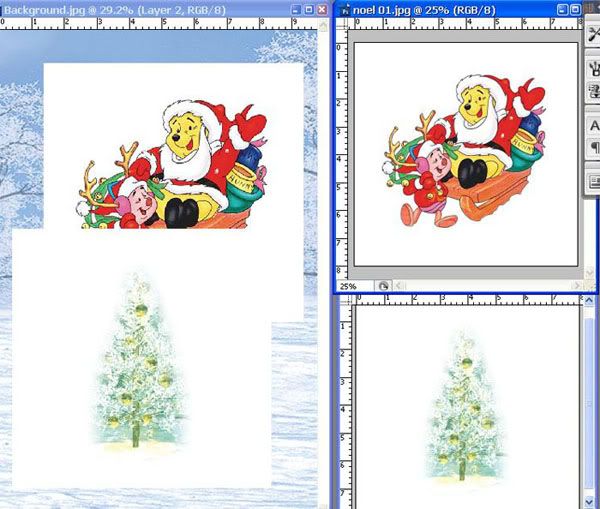
- Click vào các layer vừa đưa vào Background dùng công cụ Magic
Wand Tool=phím W với Tolerace:10 xong dùng công cụ Blur Tool=phím R
size 10 làm cho các rìa cắt không bị gắt hoặc các công cụ tách nền, làm
mịn rìa cắt mà bạn quen dùng or thích (lưu ý: để chế độ chọn
Auto-Select =layer để làm việc tiện hơn khi click layer nào là chọn
layer đó)
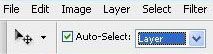
Mình dùng Background Eraser Tool=phím E với thông số như trên
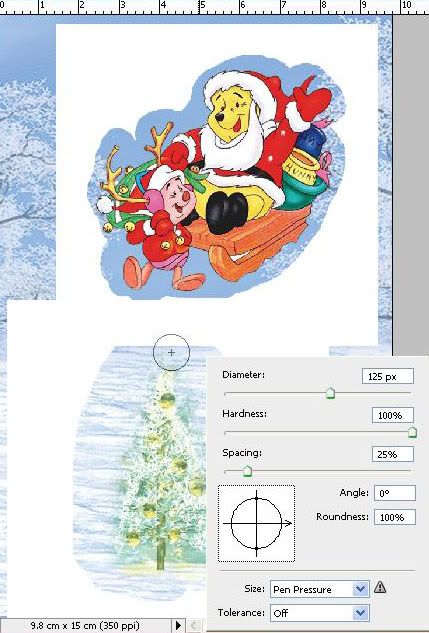
Dùng công cụ Brush Tool với kiểu cọ là Snow flake vẽ thêm các hoa tuyết
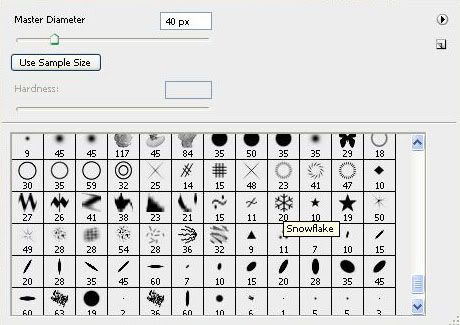
Hoàn thành khi thêm chữ Merry Christmas
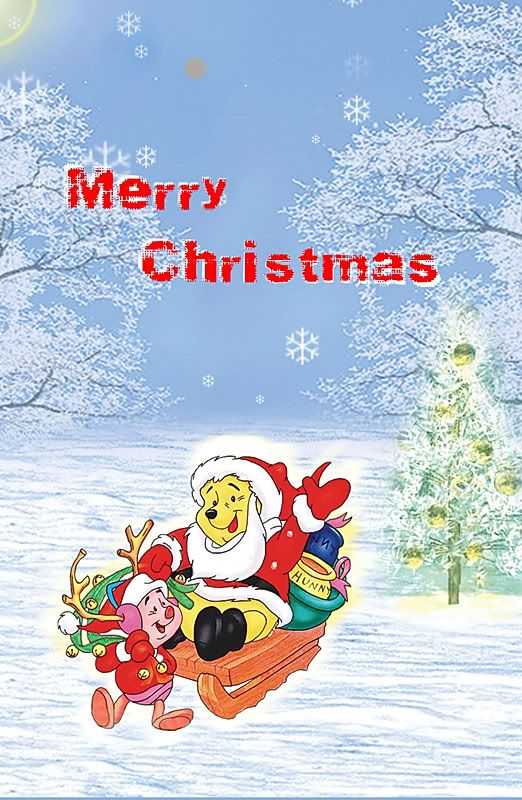
tặng bạn file này dùng trang trí cho thiệp noel

download http://www.2shared.com/file/4343210/a499859b/noel.html
Chúc bạn vui.
14 - Làm Bokeh từ kênh Alpha
Nói vậy chứ tạo từ lớp layer hay lớp mặt nạ khác điều như nhau
Mở 1 hình ta cần tạo lên
File>Open = Ctrl+O

- Chuyển qua thẻ Channels và Create new channel
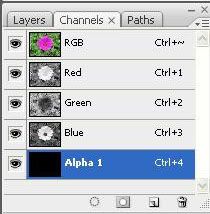
- Mở con mắt RGB lên ta có thế này

- Dùng Brush và Set foreground color là white
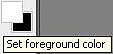
và tô phần cần giữ lại, ở đây mình tô phần bông hoa.
- như thế này

- Ctrl+Click vào Channel Alpha (kế con mắt) để chọn vùng và Ctrl+Shift+I để đổi vùng chọn

- Tắt kênh Alpha và chuyển về thẻ Layer Background
- Chọn Filter>Blur>Lens Blur
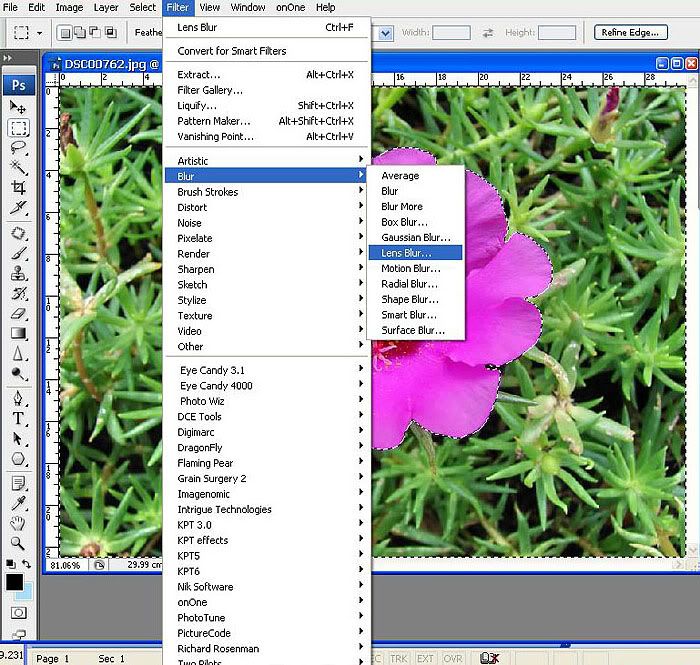
- Thông số như trên
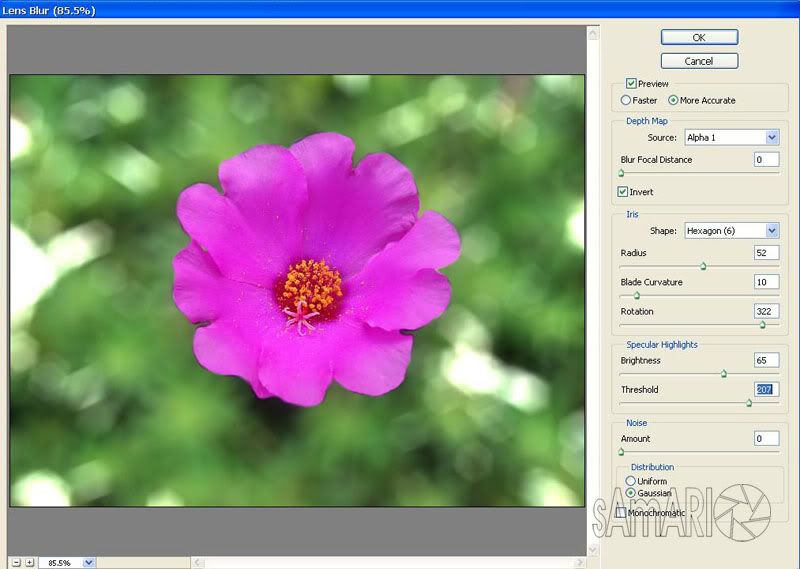
(và bạn có thể thay đổi các thông số như Shape, Radius,
Brightness, Threshold … xem khi nào hợp lệ và vừa ý thì ngưng) … vậy
thôi
…và các Bokeh theo ý riêng mình đẹp nhất được xếp thứ tự là: thất
giác (Hexagon (7) do khẩu 7 lá thép, lục giác (Hexagon (6) do khẩu 6 lá
thép, kế đến là hình tròn …
Và phần khó là tạo chuyển dần từ chủ thể ... nói chung phần này làm
mệt lắm, tốn thời gian lắm ... và cũng có cách tạo Brush để vẽ các
Bokeh này
Chúc vui.
15 - Tạo layer hiệu ứng giọt nước
Có nhiều cách tạo hiệu ứng giọt nước
nhưng rất dài lê thê ...Cách mình là bước đơn giản, nhanh và hiệu quả
nhất và mời các bạn có nhu cầu quan tâm bước này mình bắt đầu:
- Mở hình chúng ta muốn tạo giọt nước lên File>Open=Ctrl+O
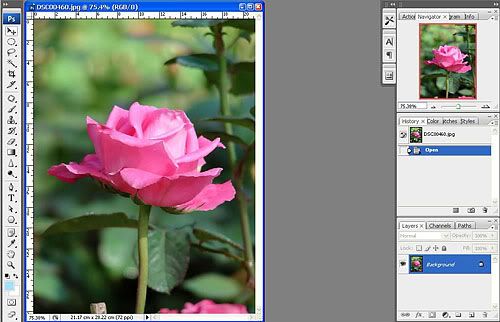
- Tạo một layer mới Create new layer
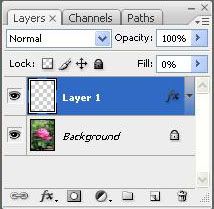
- Dùng công cụ Lasso Tool = Phím L vẽ một hình dạng giọt nước (hay dạng hình nào bạn muốn cho nó thành nước) và tô màu trắng

- Mở Blending Options lên = Clich đúp vào layer vừa tạo (ngay chữ layer kế hình con mắt) và chọn thông số như sau:
Blending Options: Custom
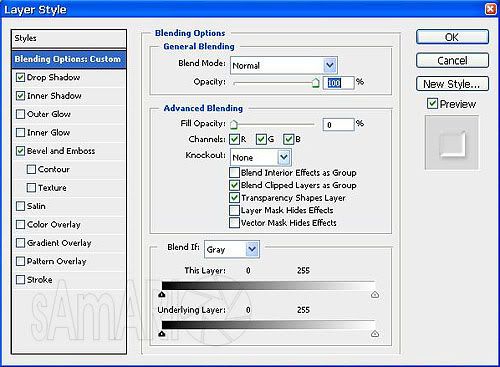
Drop Shadow
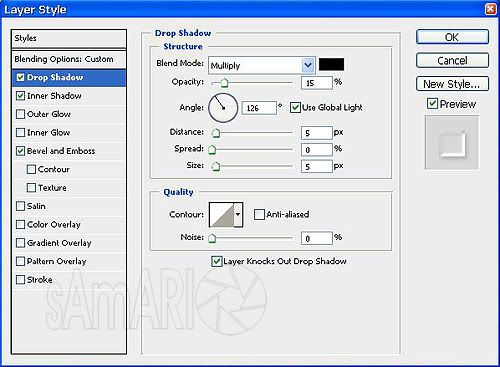
Inner Shadow
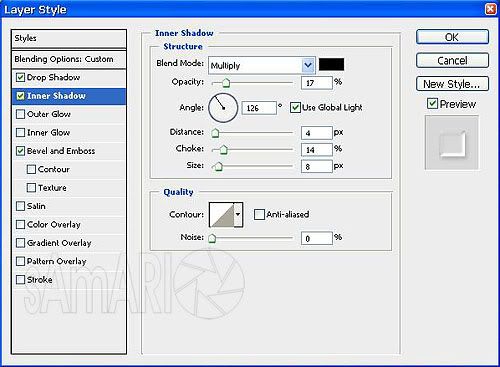
Bevel and Emboss
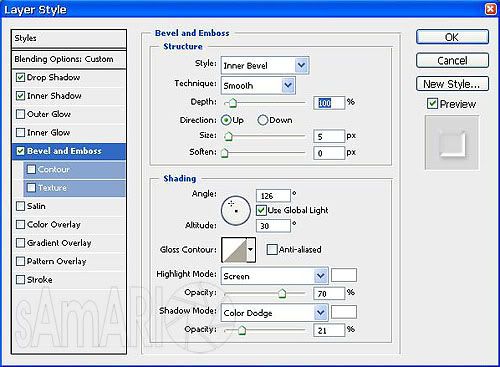
Và khi hoàn thành

Bạn có thể lấy layer giọt nước vừa tạo dùng cho các hình khác
Chúc bạn vui
16 - Tone màu cổ điển
Có nhiều bước tạo tone màu cổ điển nhưng ở đây mình sử dụng bước gọn và đơn giải nhất
- Mở hình cần tạo tone màu File -> Open = Ctrl+O

và copy ra thêm 1 layer nữa chọn ngay Background và nhấn Ctrl+J
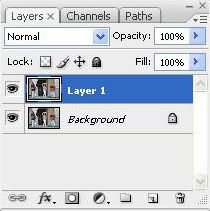
- Tại layer vừa copy chọn Image -> Apply Image
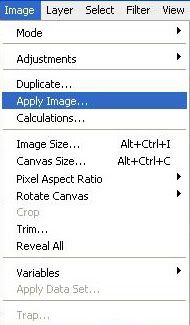
và chọn thông số như trên
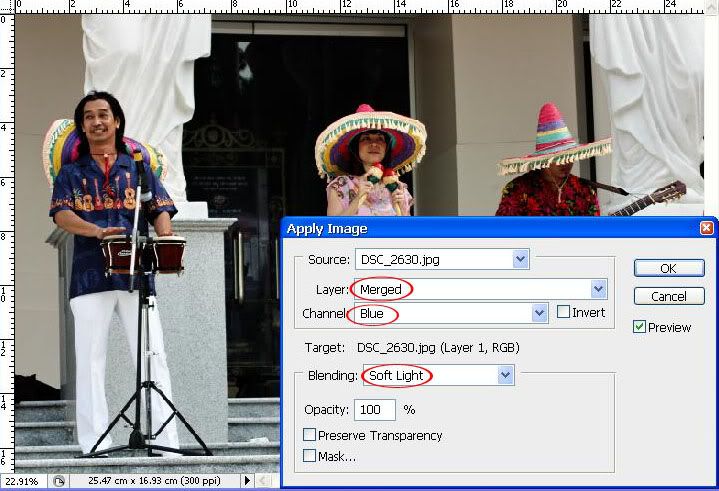
- Thêm layer Photo Filter
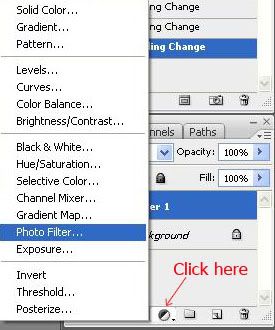
và chọn tone màu bạn thích (ở đây mình chọn Sepia và Density là 50%)

Hoàn thành khi add thêm noise và làm tối bốn góc hình

Chúc các bạn vui!
17 - Monotone và Color
@anh ba rau: Mình dùng cách này
- Mở hình cần tạo Monotone và Color, File -> Open = Ctrl+O
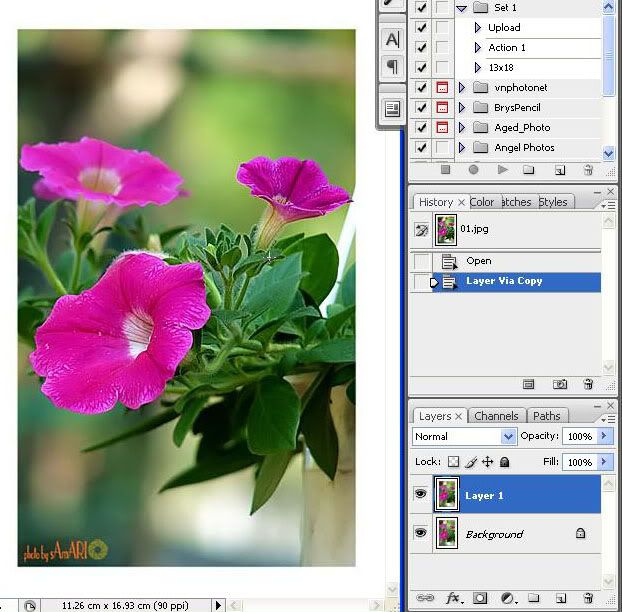
và copy ra thêm 1 layer nữa chọn ngay Background và nhấn Ctrl+J
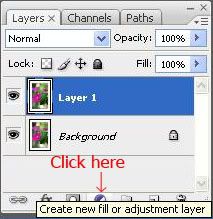
- Tại layer vừa copy chọn Create new fill or adjustment layer -> Photo Filter
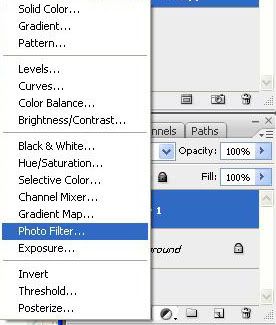
click vào ô Color trong bảng Photo Filter chọn màu đen (hoặc bất kỳ tone màu nào bạn muốn) với Density: 100%
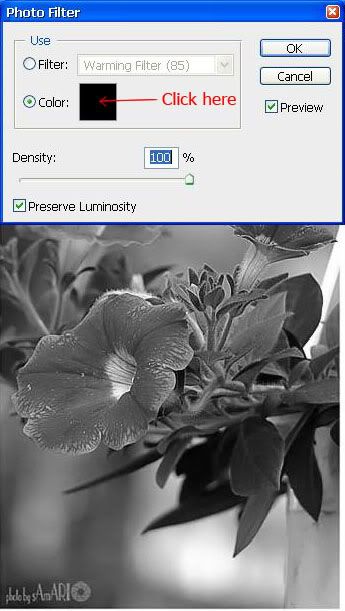
- Đến đây bấm giữ Shift và click vào layer vừa tạo vẫn giữ Shift click tiếp vào Photo Filter sẽ ra thế này
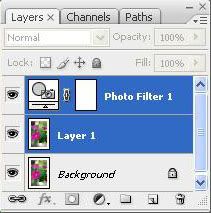
Chọn Layer -> Merge Layers = Ctrl+E (nhập lại thành 01 layer) bây giờ đã có 01 layer monotone rồi.
- Lúc này chọn công cụ Eraser Tool = Phím E xóa phần cách hoa ở
layer Photo Filter nằm ở trên (bạn sẽ thấy hiện ra phần Background màu ở
bên dưới)
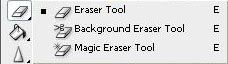
Và mình xóa thế này

Chúc bạn vui
18 - Tạo bức ảnh 2 tông màu
Đây là kỹ thuật tạo ảnh 2 tông màu:
Mở hình cần tạo, File -> Open = Ctrl+O
- Chọn Image -> Mode -> Lab Color
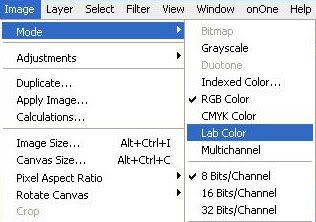
- Vào Windows -> Channels để hiện bảng thông tin Channel. Sau đó các bạn kích chuột vào kênh có tên là Lightness
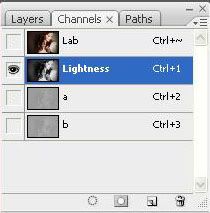
- Chọn Image -> Mode -> Grayscale click OK
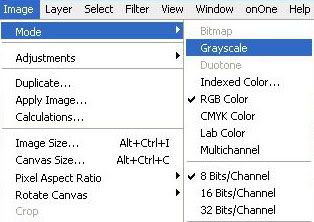
- Chọn Image -> Mode -> Duotone
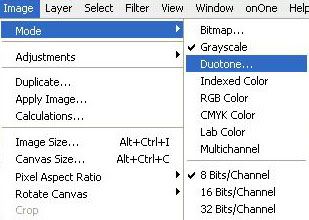
- Chọn Type Duotone trong hộp Duotone Options
thiết lập thông số như hình sau :
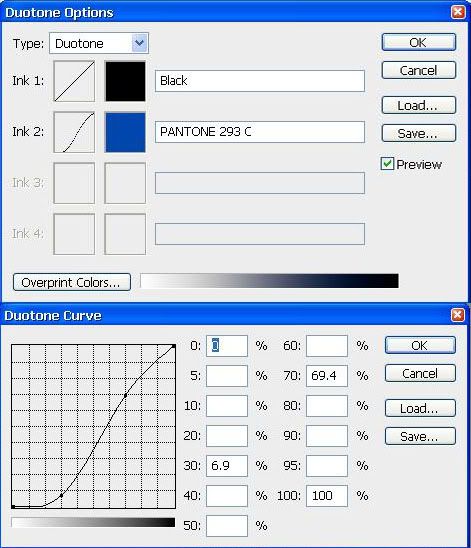
hoặc thay đỗi màu bất kỳ tùy bạn và OK
- Bạn có thể thay đổi màu sắc trong ô màu phía dưới màu đen, có
thể chỉnh độ sáng tối ở ô phía bên trái của ô màu (click chuột vào ô
đó)
- Và trở về với định dạng màu ban đầu Image -> Mode -> RGB
Color (vì khi bạn sử dụng chế độ 2 tông màu - PS sẽ không cho phép bạn
save ảnh với các đuôi như BMP , GIF, JPG)
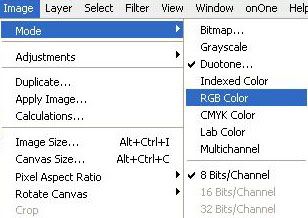
Hình trước

và sau

Có thể bạn ngạc nhiên sao không chuyển từ RGB sang Grayscale luôn
cho nhanh vậy mình xin thưa luôn là vì sánh sáng bên chế độ lab thể
hiện tốt hơn (rõ, sáng và chuẩn hơn khi từ RGB sang Grayscale)
Chúc bạn vui!
Panorama
19 - Panorama
Thường ảnh panomara được ghép từ nhiều tấm chụp phong cảnh nhìn từ xa
và chụp từ trái qua phải (hoặc ngược lại) với tiêu cự tầm 50mm >
105mm trên máy film (khoảng 35mm > 70mm ở máy crop) khẩu độ cho
phong cảnh thường từ f/8 > f/11 đôi khi f/14 và ở đây ta dùng
chương trình PS làm ảnh panorama:
..và ảnh này mình ghép từ 05 tấm lại với nhau
Nối ghép những ảnh ta đã chụp như sau:
#01
Chọn File > Automate > Photomerge

#02
Bảng photomerge

ở đây có 5 mục tùy chọn (CS4 có 6 mục) mình chọn Auto xong bấm vào Browse để add những ảnh muốn làm pano và bấm OK.
#03
Trong quá trình làm việc PS có hiện ra bảng thông báo ta cứ chọn OK

#04
CS3 chọn các vùng pixel color (các rìa) và ghép lại với nhau khá chuẩn xác. Ta được như thế này

#05
Và sau khi đã được chỉnh lại màu sắc và tút sơ sơ
 | Click this bar to view the full image. |

Chúc các bạn vui!
20 - Ảnh màu Velvia
Giả lập tone Velvia
(Theo lời yêu cầu của bạn gửi qua sms về nhại tone Velvia)
Màu Velvia (là một tone ảnh của film fuji, Velvia 50, Velvia 100,
Velvia 100F và các bạn nào chơi ảnh film thì có thể nhận ra) Tone
Velvia cho không gian ảnh ấm ấm lạnh, màu nghiên về Blue và Magenta
nhìn rất lôi cuốn, và dưới đây tôi sẽ trình bày bước đơn giản và thể
hiện hiệu quả chừng 80% - 85% na ná màu thôi nhé, không thể hoàn toàn
giống hệt được vì còn các yếu khác như grain film (nếu các bạn add
noise, grain film tạo độ sâu nữa thì sẽ ra tốt hơn)
- Mở hình bạn cần tạo màu giả lên File > Open = Ctrl+O
- Vào Image > Ajustments > Color Balance hoặc Bấm phím Ctrl+B để mở table Color Balance
Chỉnh thông số như sau (và cũng tùy tone ảnh đang thực hiện mà thay đổi thông số thích hợp):
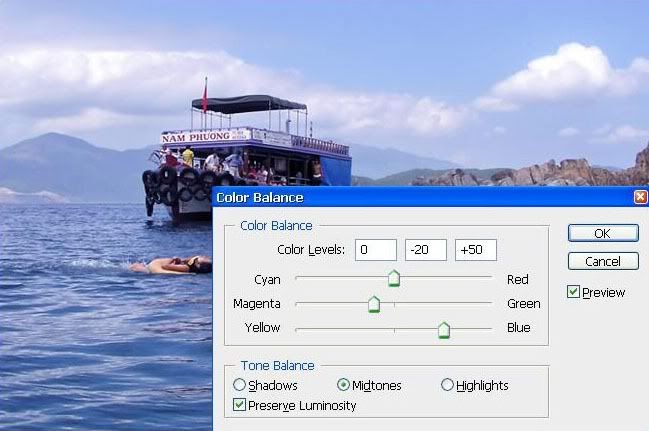
- Vào Image > Ajustments > Selective Color để mở table Selective Color
Chỉnh thông số như sau (và cũng tùy tone ảnh đang thực hiện mà thay đổi thông số thích hợp):
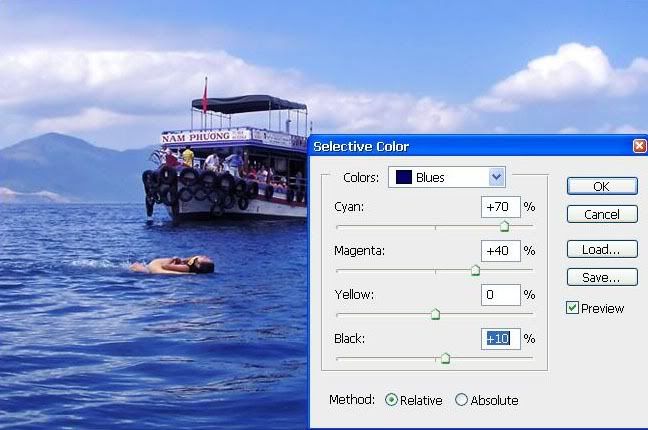
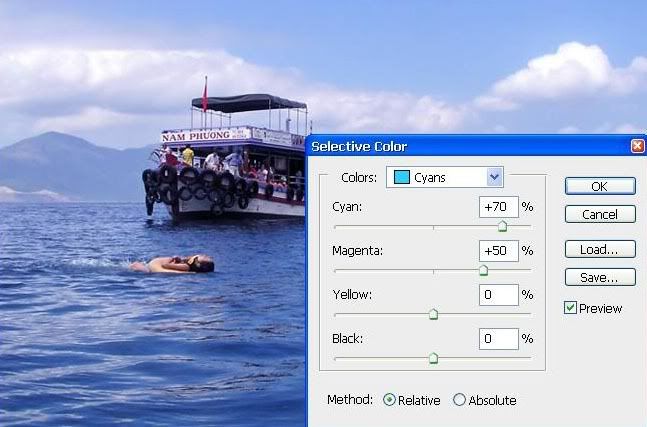
Kết quả
Hình trước

Hình sau

Có cả hiệu ứng (plugin filter) như: Velvia Vision, Alien Skin Exposure 2 Color Film EPP
Những cách làm từ thủ công tôi vẫn thích hơn vì kiểm soát tốt hơn.
Nguồn <http://yume.vn/news/xe-cong-nghe ... n.35A6AFFF.html>
|
|



